Hỗ trợ tư vấn
Tư vấn - Giải đáp - Hỗ trợ đặt tài liệu
Mua gói Pro để tải file trên Download.vn và trải nghiệm website không quảng cáo
Tìm hiểu thêm »Con Cưng là một ứng dụng mua sắm trực tuyến của chuỗi các siêu thị dành cho mẹ bầu và em bé trên toàn quốc. Với ứng dụng này thì các bà mẹ có thể dễ dàng mua những vật phẩm cần thiết như bỉ, sữa, quần áo,... với chất lượng cao và giá cả phải chăng.
Để giúp cho các bà mẹ có thể dễ dàng mua hàng tại ứng dụng này, hôm nay chúng tôi giới thiệu bài viết hướng dẫn cài đặt và đăng ký tài khoản Con Cưng trên điện thoại, xin mời các bạn cùng tham khảo.
Sau đây là một số bước để cài đặt ứng dụng này trên Android, ngoài ra bạn cũng có thể thực hiện tương tự đối với iOS hoặc nhấn vào nút tải phía dưới này để download ứng dụng về điện thoại.
Tải Con Cưng trên Android Tải Con Cưng trên iOS
Bước 1: Đầu tiên hãy mở kho ứng dụng Google Play trên điện thoại lên, tại giao diện chính của ứng dụng ấn vào ô tìm kiếm ở phía trên màn hình.
Bước 2: Gõ từ khóa “Con Cưng” và nhấn nút Tìm kiếm.
Bước 3: Bấm vào nút Cài đặt.
Bước 4: Đợi trong một lát để quá trình tải ứng dụng về máy được hoàn tất, sau đó chạm vào nút Mở để sử dụng.
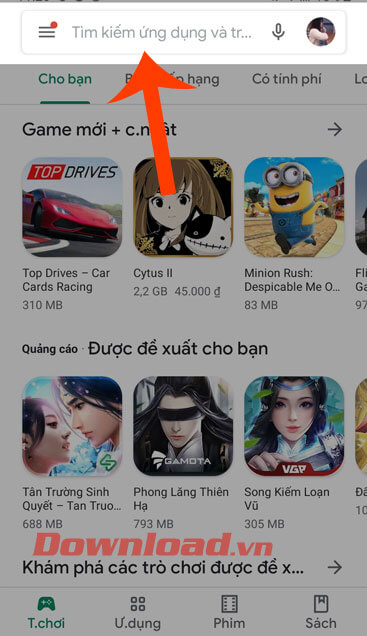
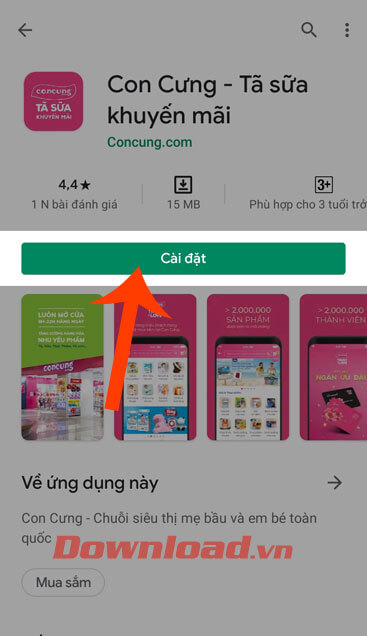
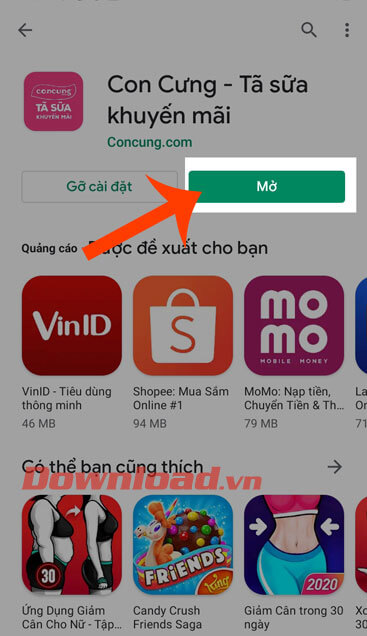
Bước 1: Tại giao diện chính của ứng dụng, hãy nhấn vào biểu tượng tài khoản ở phía dưới màn hình.
Bước 2: Ấn vào nút Đăng ký ngay. Ngoài ra các bạn cũng có thể đăng nhập bằng tài khoản Facebook hoặc Google.
Bước 3: Điền họ tên, số điện thoại của bạn và thiết lập mật khẩu cho tài khoản, rồi chạm vào nút Đăng ký.
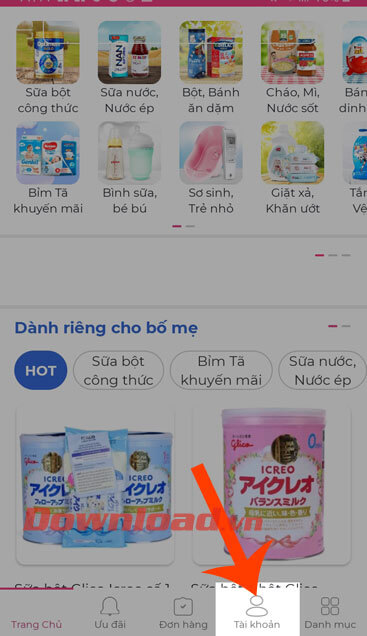
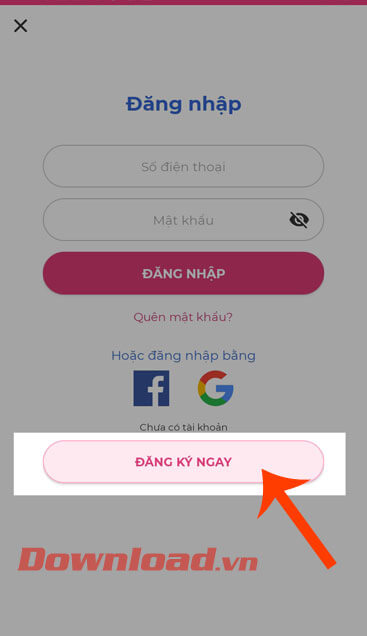
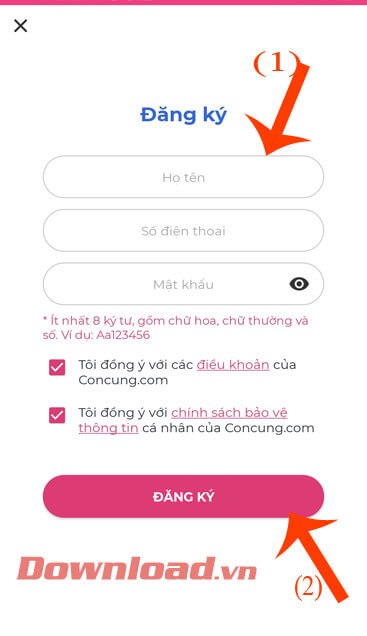
Bước 4: Nhập mã xác thực rồi nhấn nút Gửi. Mã xác nhận này sẽ được hệ thống của ứng dụng gửi vào tin nhắn điện thoại cho chúng ta.
Bước 5: Lúc này trên màn hình sẽ hiển thị thông báo đã “Đăng ký tài khoản thành công”, bấm nút Bắt đầu mua hàng để quay lại trang chủ của ứng dụng.
Bước 6: Tiếp tục mở mục Tài khoản lên, hãy nhấn vào nút Chỉnh sửa ở góc bên phải phía trên màn hình.
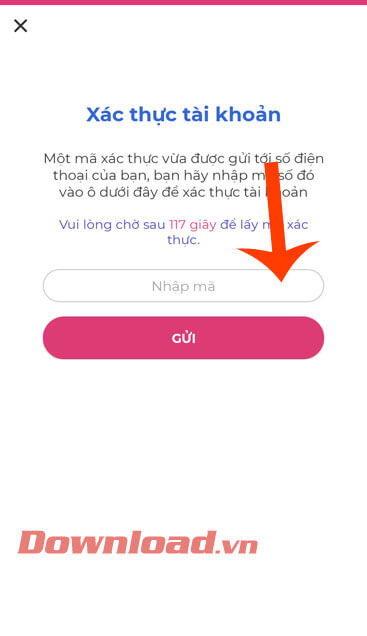
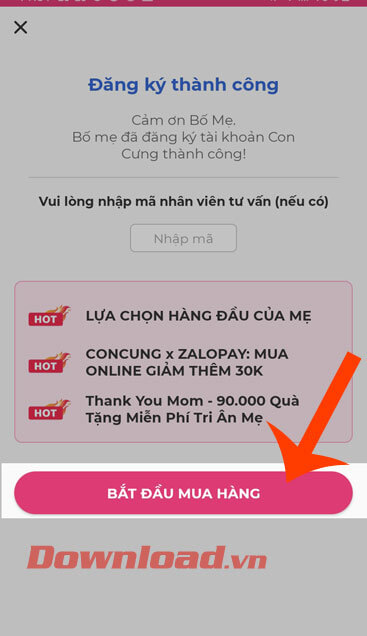
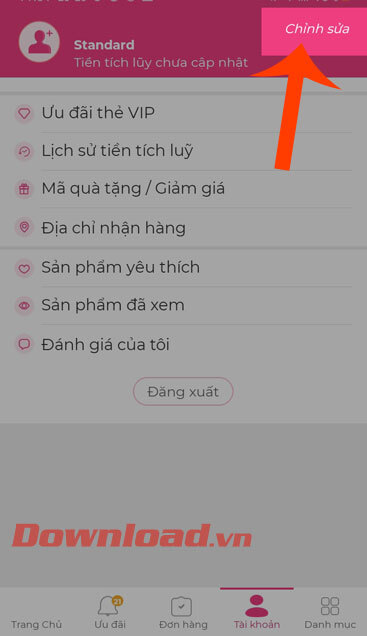
Bước 7: Điền toàn bộ những thông tin còn thiếu của bạn như: Giới tính, ngày sinh, địa chỉ email, địa chỉ nơi ở hiện tại,...
Bước 8: Cuối cùng, hãy nhấn vào nút Lưu.
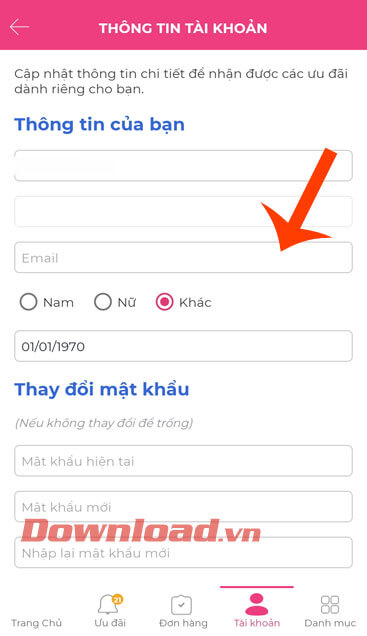
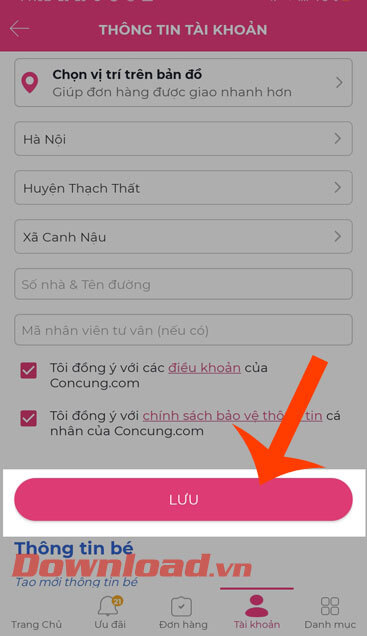
Chúc các bạn thực hiện thành công!
Theo Nghị định 147/2024/ND-CP, bạn cần xác thực tài khoản trước khi sử dụng tính năng này. Chúng tôi sẽ gửi mã xác thực qua SMS hoặc Zalo tới số điện thoại mà bạn nhập dưới đây: